Yhteenveto: Haluatko olla seuraava Stampy tai Diamond Minecart? Haluatko jakaa mielenkiintoisia Minecart-pelien hetkiä muiden kanssa? Tämä viesti esittelee sinulle parhaan Minecraft-näytönauhurin, jolla voit tallentaa mitä tahansa Minecraft-pelissäsi tapahtunutta.
"Haluan nauhoittaa pelaamistani Minecraftilla, mutta en tiedä mitä näytönauhuria minun pitäisi käyttää. Yritän useita Minecraftin näytönauhureita, mutta ne kaikki viivästyvät peliäni liikaa ja tuottavat heikkolaatuisia videoita. Voin ' t saa sujuvaa pelikokemusta ja mukavia siepattuja tiedostoja. Käytän Windows 7 Dell -kannettavaa. Onko mitään hyvää Minecraft-näytön tallenninta? "
"Jokainen auttaa minua löytämään ilmaisen näytönauhurin Minecraftille? Onko pelin sisäisessä näytönauhurissa modia tai jotain pelivideon sieppaamiseen? En välitä, onko 30 tai 60 päivän kokeiluversio. Käytin jotakin online-näytönauhuria , mutta sain vain huonot kokemukset. Pidän parempana ilmaista näytön tallenninta, jolla ei ole tietokoneen järjestelmänvalvojan lupaa. En todellakaan halua, että se häiritsee peliäni. "
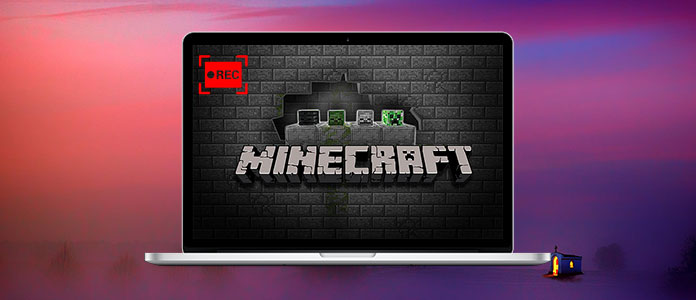
Yhtenä suosituimmista hiekkalaatikkopeleistä Minecraft-pelialusta houkuttelee miljoonia pelaajia ympäri maailmaa. Pelaamisen aikana on aina monia hetkiä, jotka haluat jakaa ystävien tai muiden pelaajien kanssa. Tästä syystä saatat alkaa miettiä Minecraft-pelien pelaamisen tallentamista.
Sinun on kuitenkin myönnettävä, että monet Minecraft-näytönauhurit, mukaan lukien useimmat ilmaiset näytönauhurin työkalut Minecraftille, eivät voi tarjota sinulle sujuvaa pelitallennusta.
Tällä tavoin on edelleen monia pelaajia, jotka etsivät hyvää Minecraft-näytön tallennin. Jotkut heistä jopa ehdottavat, että Minecraftin pitäisi asettaa yhden näytön kaappausominaisuus seuraavaan versioon.
Toistaiseksi et vieläkään saa pelin sisäistä näytönauhuria Minecraftissa. Auttaaksesi sinua kaappaamaan parhaita Minecraft-hetkiä, tässä luetellaan hienoja Minecraft-näytön tallentimia. Voit valita haluamasi säästämään upeaa Minecraft-peliaikaa.
Minecraftia voidaan pelata monilla alustoilla, kuten Windows PC, Mac, iPhone, iPad ja Android-laitteet. Kun otetaan huomioon, että useimmat pelaajat pelasivat Minecraftia tietokoneella, ensimmäisessä osassa näytetään sinulle paras Minecraft-näytön tallennin PC / Mac-tietokoneille. Se voi taata sinulle erinomaisen kuvan / äänenlaadun tallennuksen jälkeen. Vielä tärkeämpää on, että uudelleenlataustyö ei viivästytä pelikokemustasi.
Seuraavassa oppaassa otamme esimerkiksi Minecraft-näytön kaappaamisen PC: llä. Jos käytät Mac-tietokonetta, voit suorittaa samanlaiset vaiheet suorittaaksesi Minecraft-pelien nauhoituksen loppuun.
Vaihe 1 Kaksoisnapsauta yllä olevaa latauspainiketta asentaaksesi tämän ammattimaisen Minecraft-tallentimen ilmaiseksi tietokoneellesi. Käynnistä se ja valmistaudu nauhoitukseen.

Vaihe 2 Tämän näytön tallentimen alkuperäinen käyttöliittymä on Video Recorder. Voit myös valita muun tallennustilan napsauttamalla Videonauhurin vieressä olevaa pudotusvalikkopainiketta. Tämän tehokkaan Minecraft-näytön tallentimen avulla voit tallentaa täysikokoisen näytön tai mukautetun koon tarpeidesi mukaan. Lisäksi voit kaapata ääntä järjestelmääänestä tai mikrofonista. Täällä voit vain kytke järjestelmän ääni päälle.

Vaihe 3 Kaikkien näiden asetusten jälkeen voit napsauttaa REC -painike aloittaaksesi nauhoituksen. Voit aloittaa nauhoituksen ensin ja sitten avata Minecraft-pelin.
Tämä monipuolinen Minecraft-näytönauhuri mahdollistaa sen, että voit nähdä Minecraftoun kaappaamisen lisäksi kaapatun videon esikatselun ja leikkaamisen tallentaaksesi vain tarvittavat osat. Lisäksi voit valita minkä tahansa usein käytetyn tulostusmuodon, kuten MP4, MOV, AVI, MKV ja muut.
Tällä Minecraft-näytönauhurilla voit helposti tallentaa Minecraft-videon toistoprosessin korkealaatuisella tavalla. Jotkut pikavalinnat varmistavat, että saat täyden hallinnan Minecraft-pelien nauhoituksesta. Tallennuksen aikana sinulla on mahdollisuus ottaa valokuvia ja lisätä tarroja ja niin edelleen. Lataa vain ilmaiseksi ja kokeile.
Kuten kaikki tiedämme, iOS 11 tuo viileän näytön tallennusominaisuuden. Joten jos iPhonessa, iPadissa tai iPod touchissa on iOS 11 tai uudempi versio. Voit helposti vangita Minecraft-näytön.
Ennen Minecraft-näytön nauhoitusta sinun on ensin lisättävä Näytön tallennus toimimaan sinun ohjauskeskus. Voit tehdä sen, sinun on avauduttava Asetukset app ja kosketa ohjauskeskus > Mukauta ohjaimet > Lisää kuvaketta.
Vaihe 1 Nousta ohjauskeskus ja napauta Näytön tallennus -kuvaketta minkä tahansa näytön kaappaamiseksi.

Vaihe 2 Avaa Minecraft ja odota kolmen sekunnin lähtölaskentaa. Jos haluat kaapata äänen tallennuksen aikana, voit napauttaa Näytön tallennus ja kytke mikrofoniäänen virta päälle.

Jos käytät vanhaa iOS-laitetta, joka käyttää iOS 10 tai uudempaa versiota, esittelemme tässä sinulle uuden hienon Minecarft-näytön tallentimen, iOS-näytön tallennin.

iOS-näytön tallennin on erittäin suosittu iPhone / iPad / iPod -näytön tallennussovellus. Se pystyy heijastamaan iOS-näytön tietokoneellesi. Sitten voit vangita Minecraft-pelin peliprosessin helposti. Se tukee kaikkia iOS-versioita, iOS 7.1: stä uusimpaan iOS 12: een. Tutustu tähän saadaksesi lisätietoja miten iPhone-näyttö tallennetaan.
Android-käyttäjille valmistelemme myös loistavan Minecraft-näytönkaappauksen AZ Screen Recorder -sovelluksen.
Kun kyse on uuden sovelluksen asentamisesta ja videon nauhoittamisesta Androidiin, saatat miettiä juurihakemusta. Hyvä asia on, että AZ Screen Recorder pystyy vangitsemaan Minecraft-näytön ilman juurtumista.
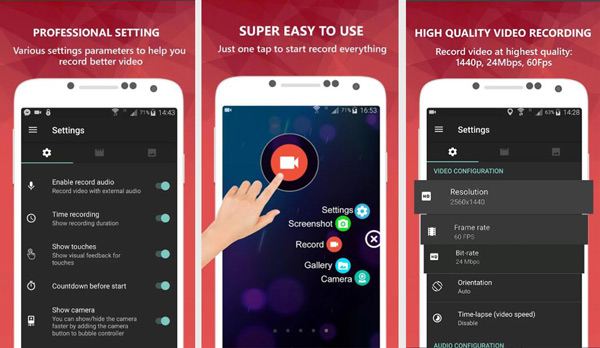
Ilmaisena Minecraft-videonkaappauksena Androidille AZ Screen Recorder ei jätä vesimerkkejä tallennetulle videolle. Lisäksi se voi kaapata näytön HD-kuvanlaadulla. Mutta kun käytät tätä apk: ta, sinun on kestettävä ärsyttävät mainokset ja kaatuttava ongelma.
Minecraft on yksi suosituimmista hiekkalaatikkovideopeleistä, jonka ruotsalainen pelikehitysyhtiö Mojang AB kehitti. Minecraft julkaistiin vuonna 2011 ja myytiin Microsoftille 2.5 miljardilla dollarilla syyskuussa 2014. Kaksi kuukautta sen jälkeen Minecraft: Story Mode oli julkaistu.
Se on peli lohkojen asettamisesta ja seikkailuista. Kun astut Minecraftiin, voit rakentaa maailman monilla erilaisilla kuutioilla 3D-muodossa.
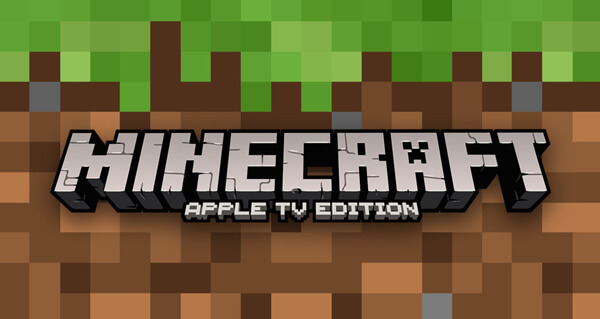
Eri tiloissa, joissa pelaat, voit taistella selviytymisestäsi nälkää, vaaraa ja pahoja poikia vastaan. Pelaajana voit luoda pelin itse manipuloimalla siinä olevaa maailmaa. Avoimen mallin avulla voit luoda rakenteita, luomuksia ja taidetta useille moninpelipalvelimille tai omille yhden pelaajan karttoillesi.
Kun olet lukenut tämän sivun, sinun pitäisi löytää sopiva tapa vangita Minecraft-video. Haluatko tallentaa Minecraft-pelin tietokoneelle tai iOS / Android-laitteelle, löydät haluamasi Minecraft-näytönauhurin ja yksityiskohtaiset vaiheet. Jätä meille viesti, jos sinulla on vielä kysyttävää.